인터페이스
소개
이 가이드는 5개의 레슨으로 NekoPlay 인터페이스 사용법을 설명합니다.
시작하기 전에
NekoPlay 인터페이스는 사용하는 기기에 맞게 자동 조정됩니다.
레이아웃에 상관없이 항상 다음 요소들이 있습니다:
1. 텍스트 에디터 - 스크립트를 작성하고 게임 동작을 정의하는 곳
2. 상단 바 - 파일 옵션, 설정, 테마, 도움말 버튼(?)에 접근
3. 실시간 게임 디스플레이 - 개발 중 게임을 테스트하고 확인할 수 있는 곳
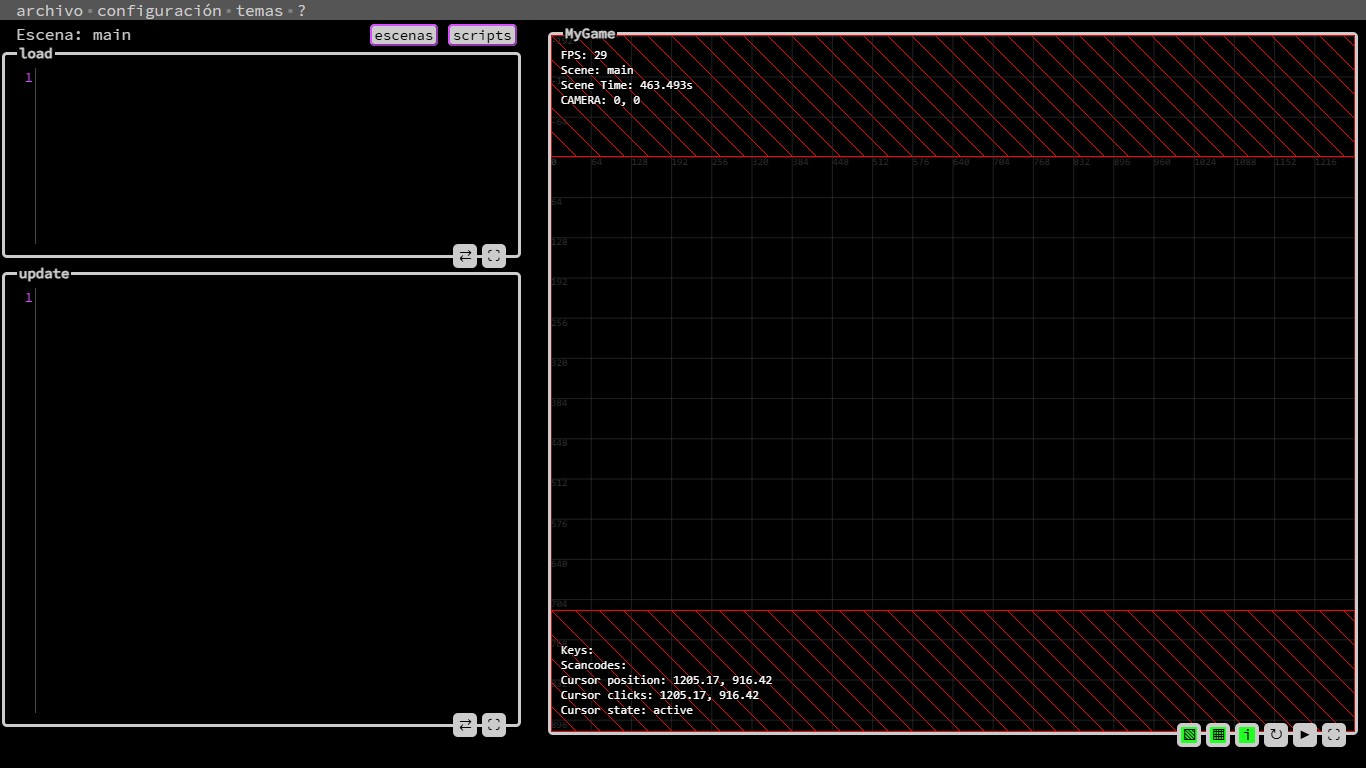
NekoPlay에는 화면 크기와 방향에 따라 자동 조정되는 3가지 주요 레이아웃이 있습니다:
· 가로 (데스크톱 또는 가로 모드 태블릿)
· 세로 (스마트폰 및 소형 화면)
· 중간 (정사각형 또는 중간 크기 화면)
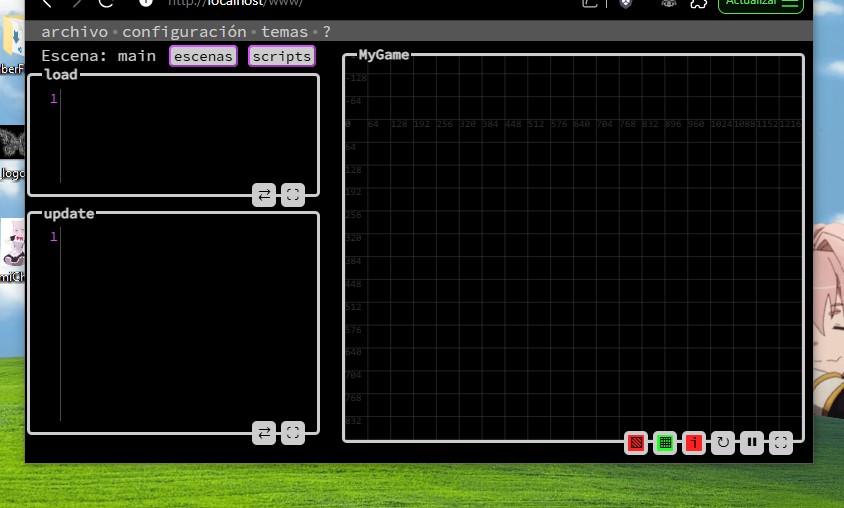
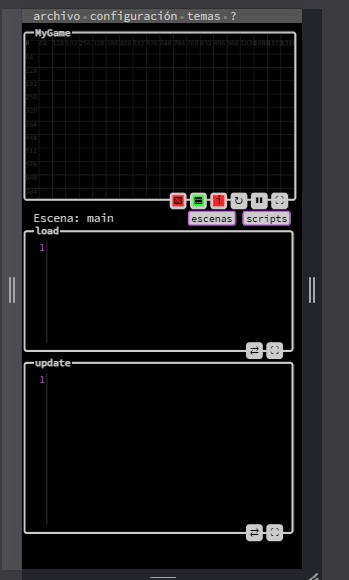
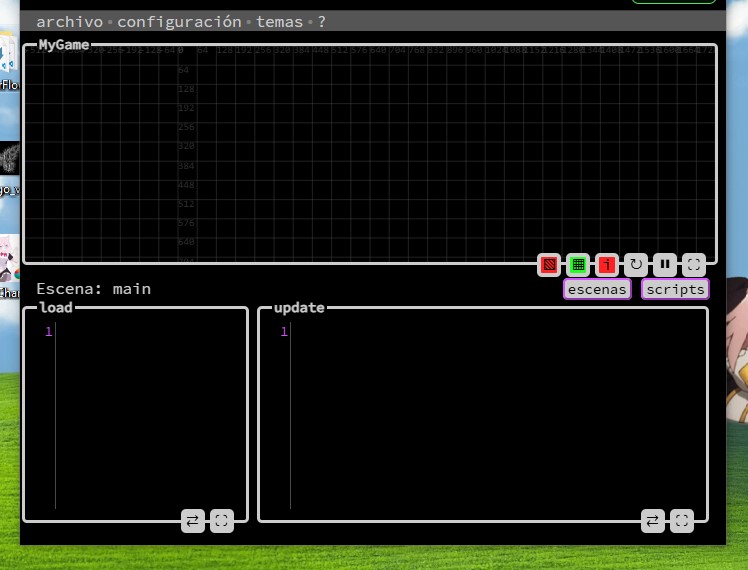
게임 설정 →
게임 설정
NekoPlay에 처음 들어가면 게임을 설정할 수 있는 이 메뉴가 나타납니다.

1. 게임 이름
2. 게임 해상도1
3. 해상도 사전 설정
4. 픽셀 부드럽게 (안티앨리어싱)2
5. 게임 불러오기 (".nkp" 형식)3

사전 설정 창은 다음 기준에 따라 미리 정의된 해상도를 제공합니다:
1. 해상도
2. 화면 비율
3. 표준 크기
또한 실시간 미리보기를 보여줍니다 (4)
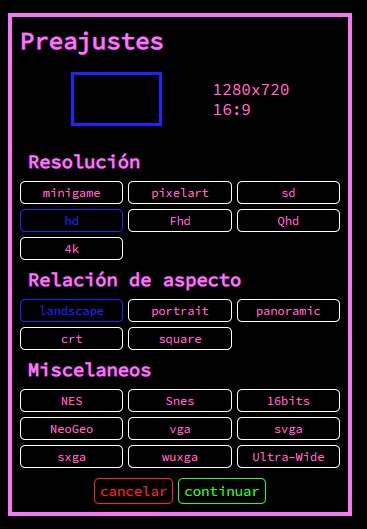
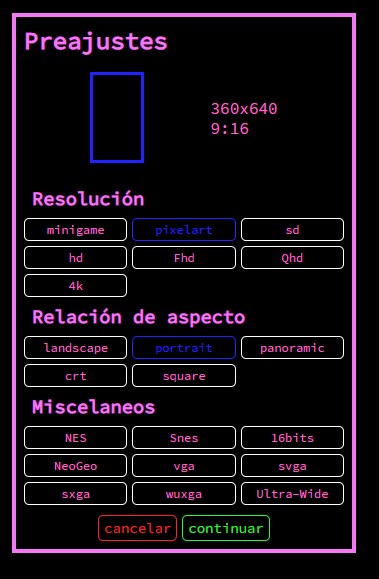
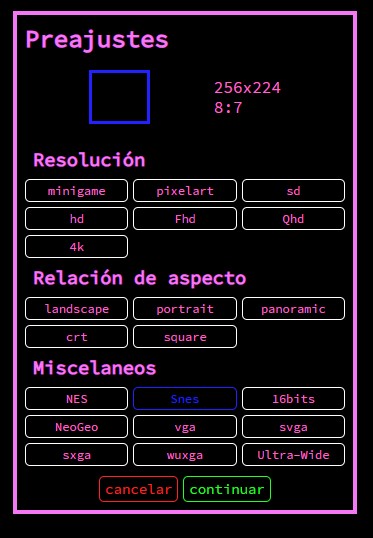
↑1. 해상도
NekoPlay는 고정 픽셀 해상도를 사용하지 않고 에셋 크기를 기반으로 작동합니다.
↑2. 안티앨리어싱
안티앨리어싱은 그래픽의 가장자리를 부드럽게 만들어 "계단 현상"이나 톱니 모양을 줄이는 기술입니다. 특히 픽셀이 눈에 띄거나 이미지가 확대될 때 효과적입니다.
↑3. ".nkp" 형식
NekoPlay의 공식 형식으로 게임을 저장, 불러오기, 공유할 때 사용합니다. 프로젝트 데이터(씬, 스크립트, 경로, 설정 등)를 모두 포함하는 단일 파일입니다.
도구 →
도구
도구 모음은 화면 상단에 위치합니다.
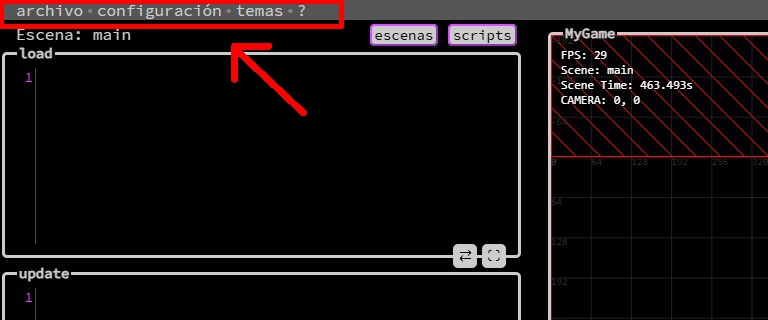
이 바에는 4개의 주요 버튼이 있습니다:
파일, 설정, 테마, ?
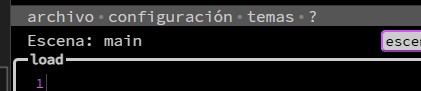
아무 버튼에나 마우스를 올리면 해당 서브메뉴가 나타납니다. 이 메뉴들은 버튼이나 서브메뉴에서 마우스를 떼면 자동으로 닫힙니다.
파일
이 메뉴에는 4가지 옵션이 있습니다:
새로 만들기, 불러오기, 저장, 내보내기
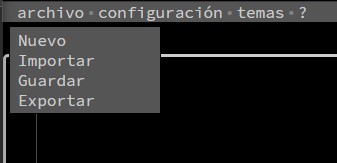
새로 만들기
페이지를 새로 고치고 빈 프로젝트를 시작합니다.
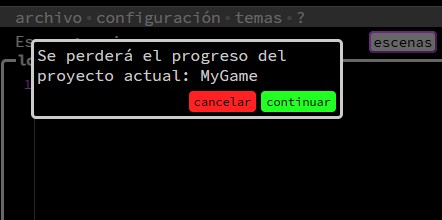
불러오기
기기에서 .nkp 파일을 업로드하여 저장된 프로젝트를 불러올 수 있습니다.
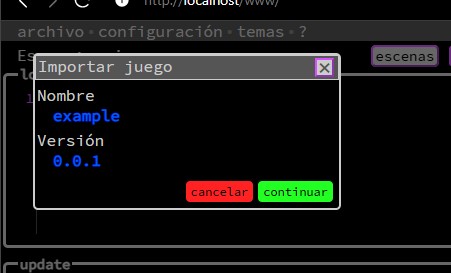
저장
게임을 .nkp 파일로 로컬에 저장하는 메뉴를 엽니다
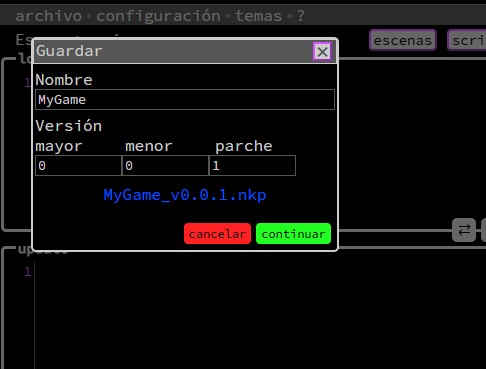
내보내기
게임을 HTML5 프로젝트로 설정하고 다운로드할 수 있는 클라이언트를 실행합니다.
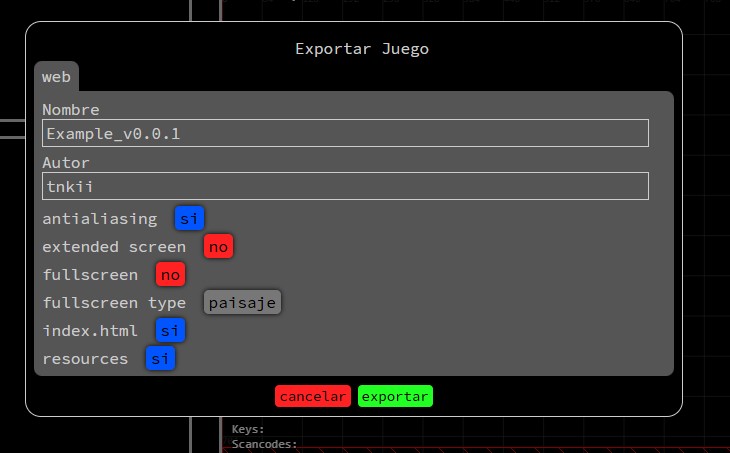
설정
이 메뉴에서는 작업 환경과 게임 매개변수를 조정할 수 있습니다:
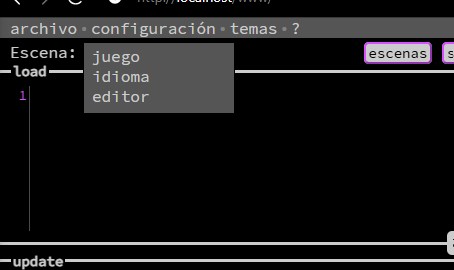
게임
게임 이름, 기본 해상도, 버전, 부드럽게 (안티앨리어싱)을 변경합니다.
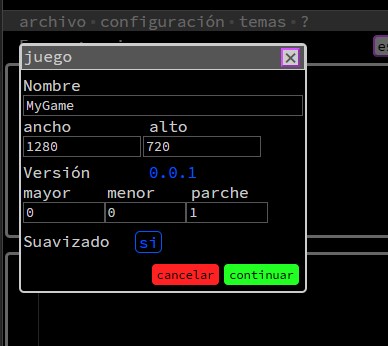
언어
인터페이스 언어 선택: 스페인어, 영어, 포르투갈어, 일본어, 중국어, 한국어.

에디터
글꼴 크기나 탭/공백 사용을 조정하여 텍스트 편집을 맞춤 설정합니다.
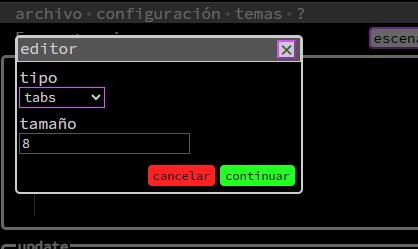
테마
이 메뉴에서는 한 번의 클릭으로 시각적 스타일을 적용할 수 있습니다:
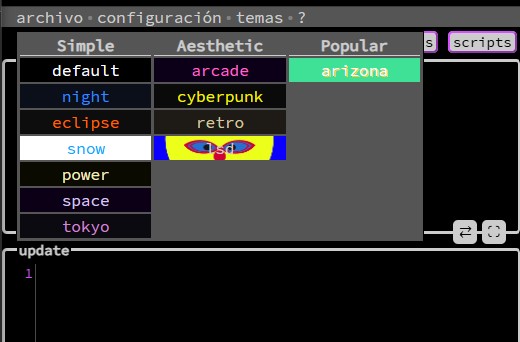
?
도움말 버튼으로 정보와 외부 링크를 제공합니다.
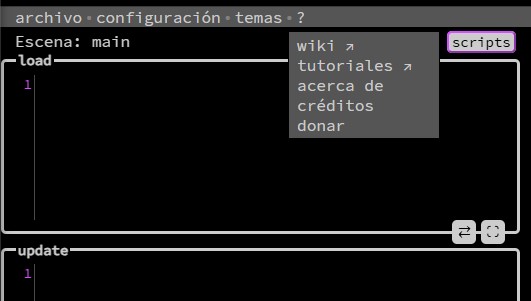
여기에서:
▸ 공식 위키와 튜토리얼에 접근
▸ 엔진과 제작자에 대한 정보 확인
▸ 사용된 기술에 대한 크레딧 확인
▸ Ko-fi를 통해 개발을 지원하는 기부 가능
텍스트 에디터 →
텍스트 에디터
텍스트 에디터에는 각각의 목적을 나타내는 레이블이 있는 3개의 입력 필드가 있습니다:
load 씬을 불러올 때 한 번만 실행되는 코드
update 매 프레임마다 실행되는 코드 (이동 로직이나 이벤트에 이상적)
script 재사용 가능한 함수나 특정 씬에 속하지 않는 로직을 위한 에디터
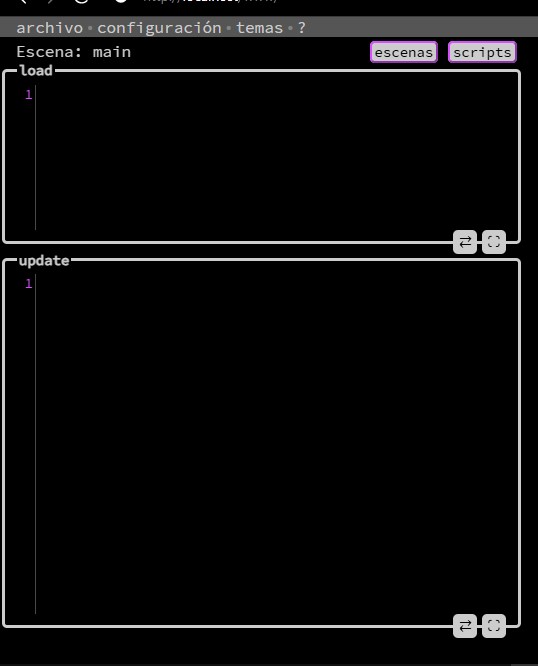
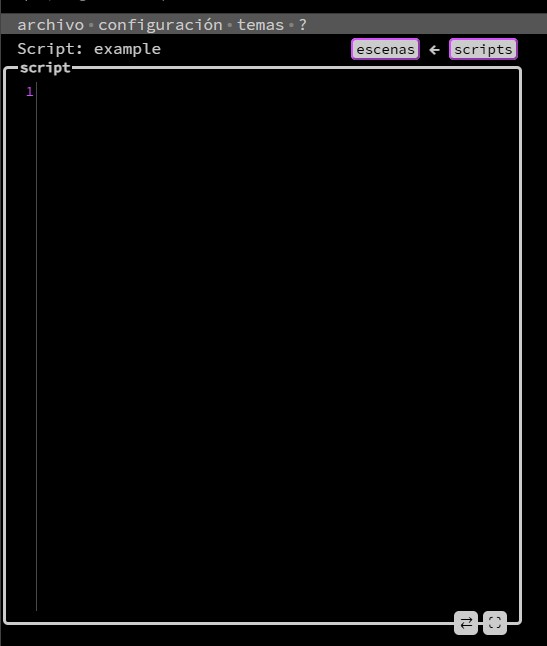
기본적으로 활성 씬에 해당하는 load와 update 필드가 표시됩니다.
script를 편집하기로 선택하면 이 두 필드는 숨겨지고 script 필드만 나타납니다.
상단 컨트롤 바에서 쉽게 씬과 스크립트를 전환할 수 있습니다 (아래 설명).
상단 컨트롤 바

텍스트 에디터 위에는 정보와 버튼이 있는 바가 있습니다
1. 편집 중인 씬 또는 스크립트 이름
2. 씬 목록을 펼치는 버튼
3. 스크립트 목록을 펼치는 버튼
4. 씬과 스크립트를 모두 열어둔 경우, 목록을 열지 않고 빠르게 전환할 수 있는 버튼이 나타납니다

씬과 스크립트 목록
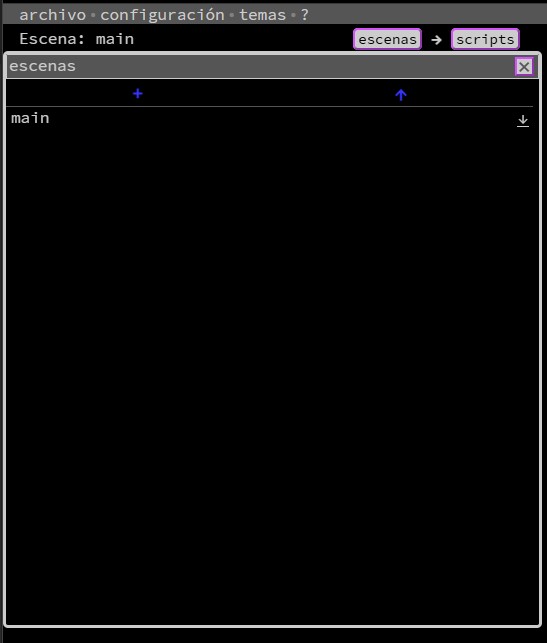
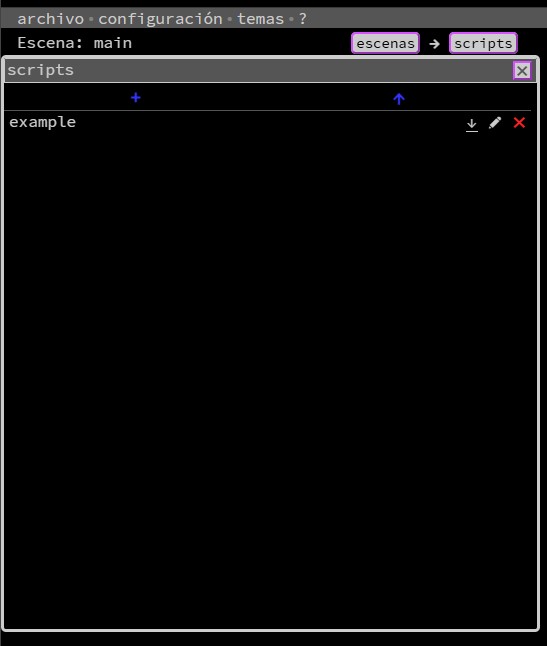
어느 목록이든 펼치면 다음이 표시됩니다:
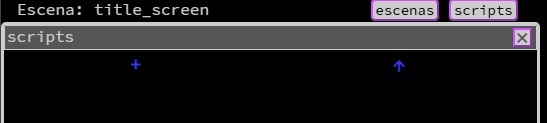
1. + 새로 만들기
2. ↑ 불러오기
새로 만들기
새 씬이나 스크립트에 이름을 지정하는 메뉴를 엽니다.
씬인 경우 게임 디스플레이가 빈 씬으로 업데이트됩니다.
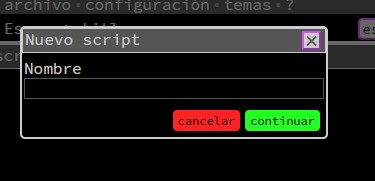
불러오기
각각 .nkscene 또는 .nkscript 파일을 업로드할 수 있습니다.
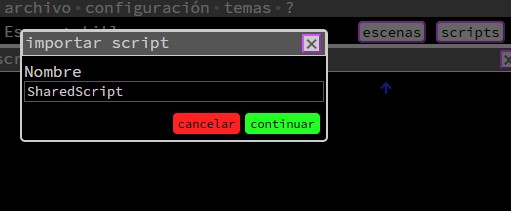
씬과 스크립트
목록의 각 씬 또는 스크립트에는 다음이 포함됩니다:
1. 이름
2. 저장
3. 이름 바꾸기
4. 삭제
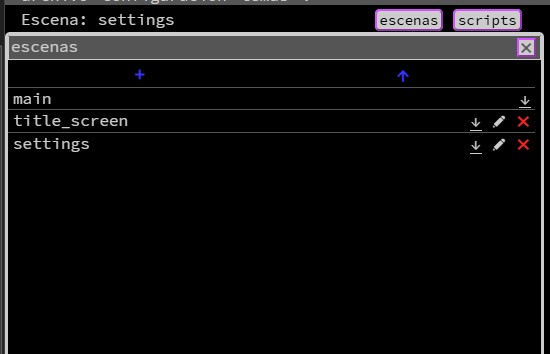
main 씬은 특별합니다: 삭제하거나 이름을 바꿀 수 없습니다. 편집하거나 저장만 가능합니다.
텍스트 에디터
각 에디터(load, update, script)에는 오른쪽 하단에 두 개의 버튼이 있습니다:
1. ⇄ 동기화
2. ⛶ 전체 화면 / _ 최소화
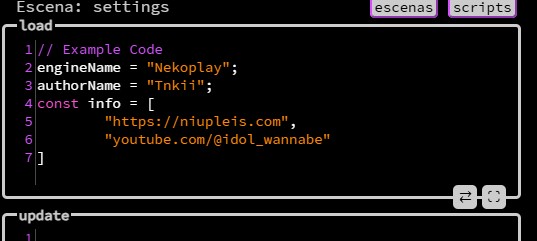
동기화
변경 사항을 저장하고 게임을 실시간으로 업데이트합니다. ctrl + s도 가능합니다.
전체 화면 / 최소화
편집을 편하게 하기 위해 에디터를 전체 화면으로 확장하거나, 이미 확장된 경우 최소화합니다.
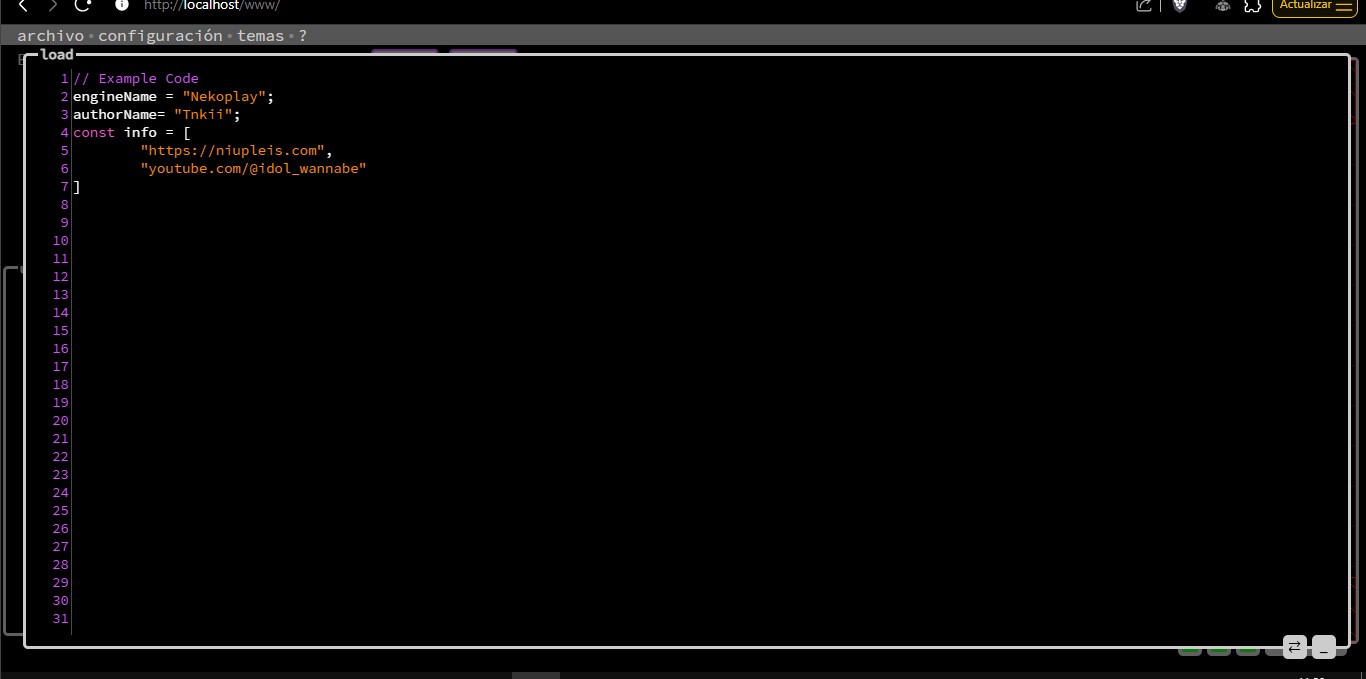
무언가를 편집하고 동기화하지 않으면 에디터 테두리 색상이 변하고 필드 레이블에 *가 표시되어 변경 사항이 보류 중임을 알립니다.
이를 통해 저장을 잊은 것이 있는지 빠르게 확인할 수 있습니다.
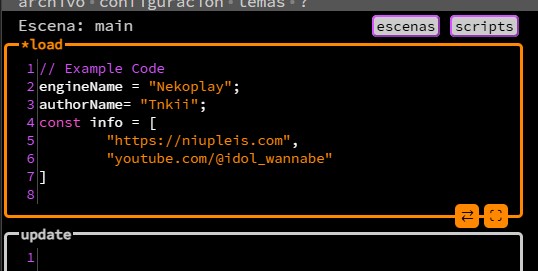
게임 →
게임
게임 디스플레이는 편집하면서 게임이 실시간으로 실행되는 것을 볼 수 있는 영역입니다. 여기서 활성 씬이 업데이트되며 코드를 변경한 결과를 즉시 테스트할 수 있습니다.
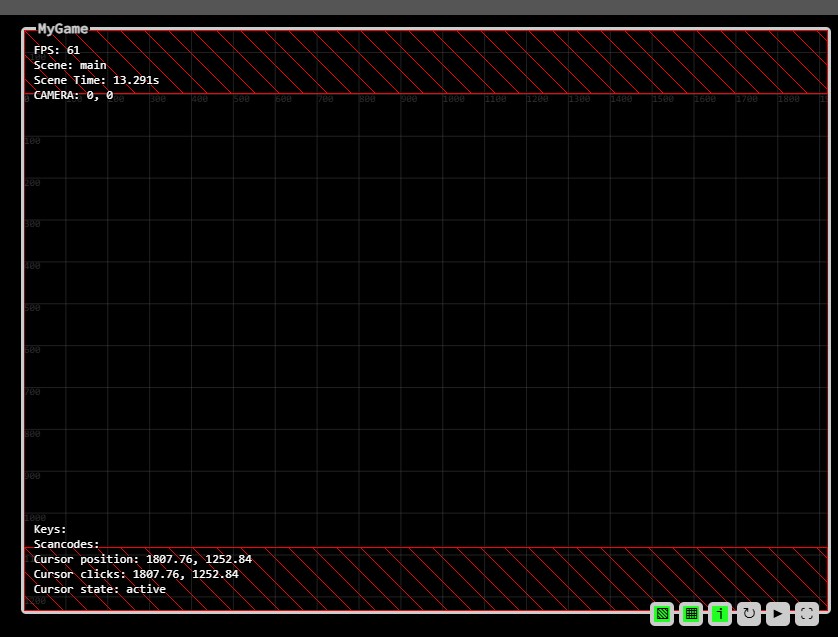
디버그 버튼
이 세 버튼으로 시각적 디버그 도구를 표시하거나 숨길 수 있습니다:
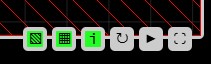
▧ 경계선
게임의 보이는 영역 경계를 표시하거나 숨깁니다. 최종 화면에서 씬의 어느 부분이 보이는지 이해하는 데 도움이 됩니다.
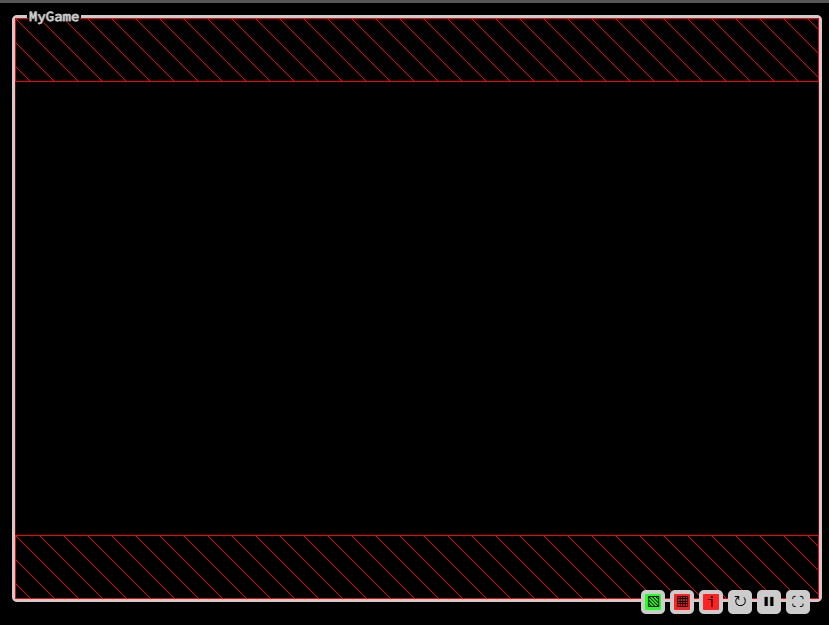
▦ 그리드
그리드 오버레이를 표시하거나 숨깁니다. 요소를 정렬하고 공간 관계를 이해하는 데 도움이 됩니다.
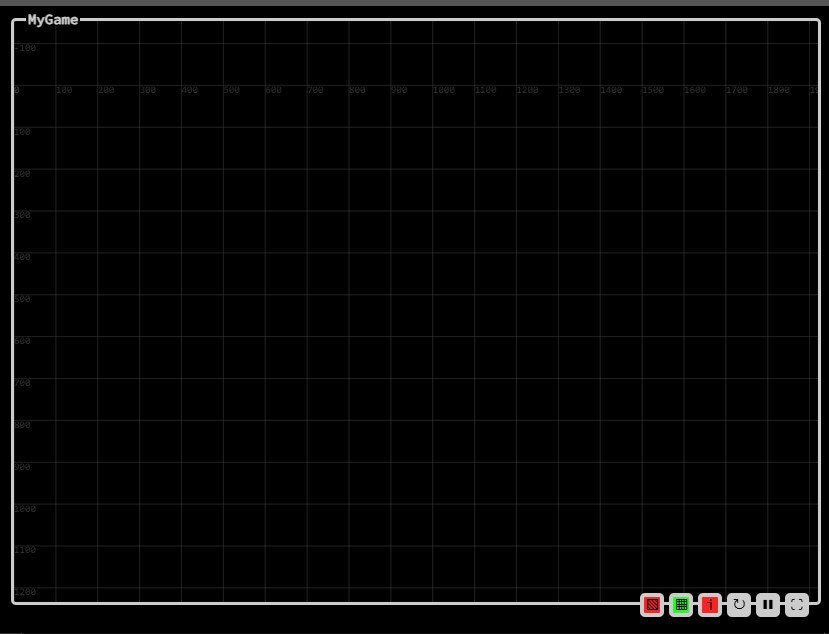
i 디버그 정보
게임 성능과 상태에 대한 기술 정보를 표시하거나 숨깁니다.
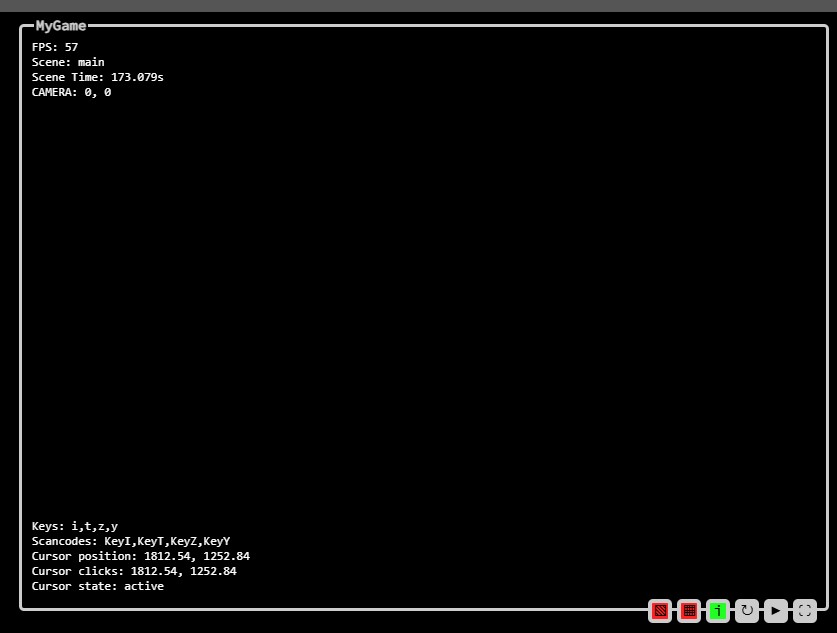
컨트롤 버튼
이 세 버튼으로 게임 실행 상태를 제어합니다:
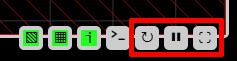
↻ 다시 시작
현재 씬을 load부터 다시 시작합니다.
❚❚ 일시 정지 / ▶ 다시 시작
게임 실행을 멈추거나 계속합니다. 세부 사항이나 프레임 동작을 검토할 때 매우 유용합니다.
⛶ 전체 화면 / _ 최소화
게임을 전체 화면으로 확장하거나 원래 크기로 돌려 더 나은 화면으로 볼 수 있습니다.

콘솔
콘솔은 게임에서 생성된 메시지(print 문, 오류 또는 경고)가 표시되는 영역입니다. 디버깅을 위한 기본 도구로, 코드에서 어떤 일이 발생하는지 언제든지 이해할 수 있게 해줍니다. 여기에서 실행 흐름, 변수 값을 확인하고 게임을 중지하지 않고도 잠재적인 문제를 감지할 수 있습니다.
또한 명령어를 직접 입력하여 게임과 상호 작용할 수 있어, 파일을 수정하지 않고도 특정 기능을 테스트하거나 코드 조각을 실행하기 쉽습니다. 이로 인해 콘솔은 실험과 빠른 진단을 위한 유연한 공간이 됩니다.
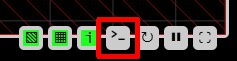
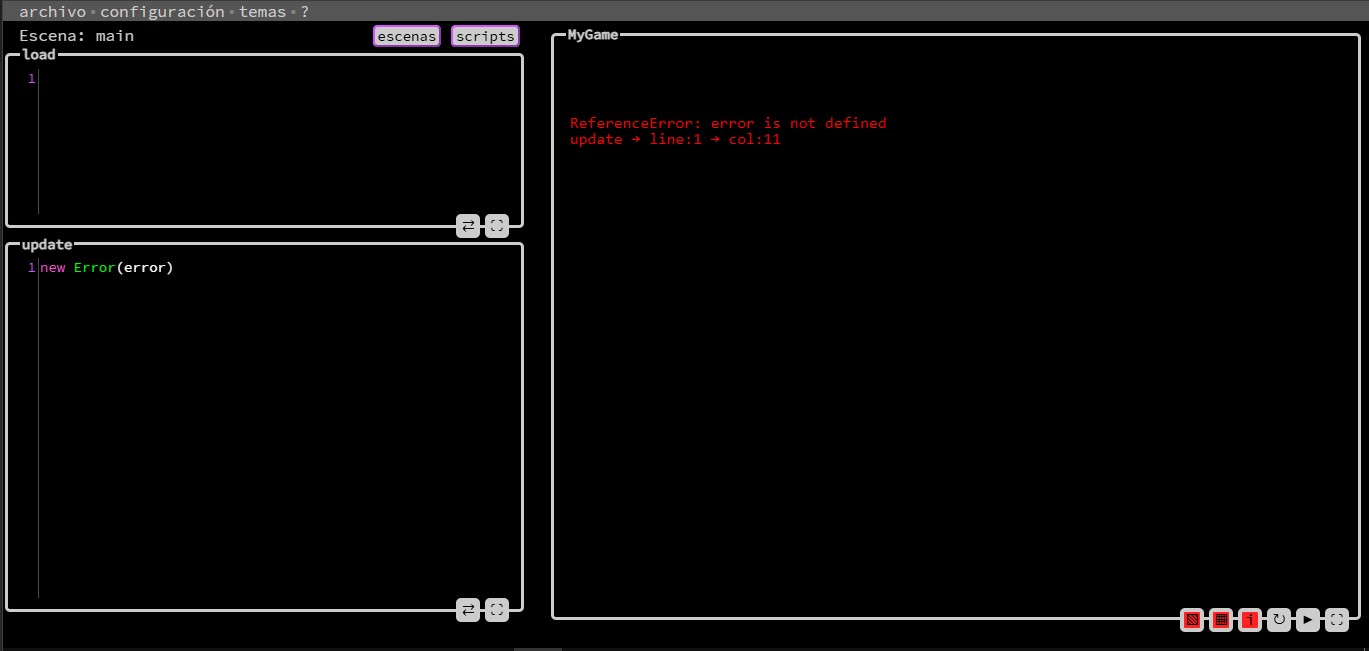
모범 사례 →
모범 사례
NekoPlay 인터페이스는 간단하고 직관적이지만, 최대한 활용할 수 있는 몇 가지 권장 사항이 있습니다:
자주 동기화하기
⇄ 버튼을 사용하거나 Ctrl + S를 눌러 코드를 게임과 실시간으로 동기화하세요.
에디터 이름 옆에 별표(load*, update*, script*)가 보이면 저장되지 않은 변경 사항이 있다는 의미입니다.
필요할 때만 디버그 도구 사용하기
디버그 도구(▧, ▦, i)는 개발 중 매우 유용하지만 항상 켜두면 화면이 지저분해질 수 있습니다.
시각적 조정이나 게임 내부 동작을 검토할 때 활성화하세요.
해상도에 집착하지 않기
NekoPlay는 플레이어의 화면에 맞게 게임을 자동으로 조정하므로 픽셀 크기에 신경 쓸 필요가 없습니다.
대신 보이는 영역 내에서 게임이 어떻게 보이는지, 그리드에 대해 오브젝트가 어떻게 동작하는지에 집중하세요.
긴 에디터 작업 시 전체 화면 사용하기
코드가 길면 ⛶ 버튼을 사용해 에디터를 확장하세요.
특히 모바일이나 작은 화면에서는 더 많은 작성 공간과 집중력을 얻을 수 있습니다.
씬과 스크립트를 따로 저장하기
전체 프로젝트를 단일 .nkp 파일로 저장할 수 있지만, 개별 씬(.nkscene)이나 스크립트(.nkscript)도 저장할 수 있습니다.
이렇게 하면 백업 생성, 게임 일부 공유, 콘텐츠 재사용이 쉬워집니다.
라이브 뷰로 실험하기
빠른 변경을 하고 동기화한 후 즉시 결과를 확인할 수 있습니다.
아이디어를 계속 시도하는 것을 두려워하지 마세요.